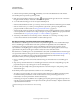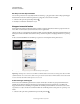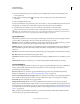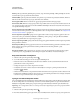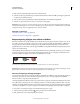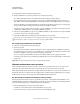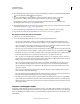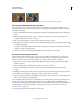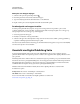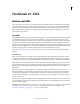Operation Manual
607
INDESIGN GEBRUIKEN
Interactieve documenten
Laatst bijgewerkt 20/5/2011
2 Kies in het deelvenster Knoppen een gebeurtenis, bijvoorbeeld Bij loslaten, waarmee wordt bepaald hoe actie
worden geactiveerd.
3 Klik op de knop met het plusteken naast Acties en kies vervolgens de actie die u wilt toewijzen aan de
gebeurtenis.
4 Geef de instellingen van de actie op.
Als u bijvoorbeeld Ga naar eerste pagina kiest, geeft u de zoomfactor op. Als u Ga naar URL kiest, geeft u het adres van
de webpagina op. Sommige acties, zoals Ga naar volgende weergave, hebben geen extra instellingen.
5 Ga, indien nodig, door met het toevoegen van zoveel acties als nodig zijn voor elke gebeurtenis.
U kunt de knop testen door het document in PDF- of SWF-indeling te exporteren en het geëxporteerde bestand te
bekijken. Als u naar PDF exporteert, moet u ervoor zorgen dat de optie Interactieve elementen is geselecteerd. Als u
naar SWF exporteert, moet u ervoor zorgen dat de optie Inclusief knoppen is geselecteerd.
Typen gebeurtenis
Gebeurtenissen bepalen hoe acties worden geactiveerd met knoppen wanneer het document wordt geëxporteerd als
een Adobe PDF- of SWF-bestand. (In Acrobat worden gebeurtenissen triggers genoemd.)
Bij loslaten Wanneer na het klikken de muisknop wordt losgelaten. Dit is de meest gebruikte gebeurtenis, omdat de
gebruiker de cursor nog van de knop kan wegslepen als hij of zij de actie niet wil uitvoeren.
Bij klikken Wanneer er met de muisknop wordt geklikt en de muisknop ingedrukt blijft. Tenzij u een specifieke reden
hebt om Bij klikken te gebruiken, kunt u het beste Bij loslaten kiezen, zodat gebruikers de actie altijd nog kunnen
annuleren.
Bij rollover
Wanneer de muisaanwijzer het knopgebied binnengaat dat wordt bepaald door het selectiekader van de knop.
Bij rolloff Wanneer de muisaanwijzer het knopgebied verlaat.
Veld activeren Wanneer de knop in een PDF-bestand de focus krijgt door klikken met de muis of drukken op de Tab-
toets.
Veld deactiveren Wanneer een andere knop of een ander formulierveld in het PDF-bestand de focus krijgt.
Typen handelingen
Als u een actie maakt, geeft u aan wat er gebeurt als de opgegeven gebeurtenis plaatsvindt. Dit is gewoonlijk wanneer
iemand op de knop klikt. U kunt de volgende acties opgeven die moeten worden uitgevoerd wanneer het
gebeurtenistype wordt geactiveerd:
Ga naar doel Hiermee wordt naar het opgegeven tekstankerpunt gesprongen dat is gemaakt in het deelvenster
Bladwijzers of Hyperlinks. Zie “Sprongen naar tekstankerpunten maken” op pagina 608.
Ga naar eerste/laatste/volgende/vorige pagina Hiermee wordt naar de eerste, laatste, vorige of volgende pagina in het
PDF- of SWF-document gesprongen. Selecteer een optie in het menu Zoomen voor de weergave van de pagina.
Ga naar URL Opent de webpagina van de opgegeven URL.
Knoppen tonen/verbergen Hiermee wordt overgeschakeld tussen het weergeven en verbergen van opgegeven
knoppen in het geëxporteerde PDF- of SWF-bestand. Als u bijvoorbeeld een bepaalde knop wilt weergeven wanneer
de muisaanwijzer over een andere knop wordt bewogen, kunt u de doelknop verbergen totdat deze geactiveerd wordt
en een actie maken waarmee de verborgen knop bij rollover wordt weergegeven. Zie “Een andere knop weergeven bij
rollover” op pagina 612.
Video Speelt de geselecteerde film af, of pauzeert, stopt of hervat de geselecteerde film. Alleen de films die aan het
document zijn toegevoegd, staan in het menu Video.